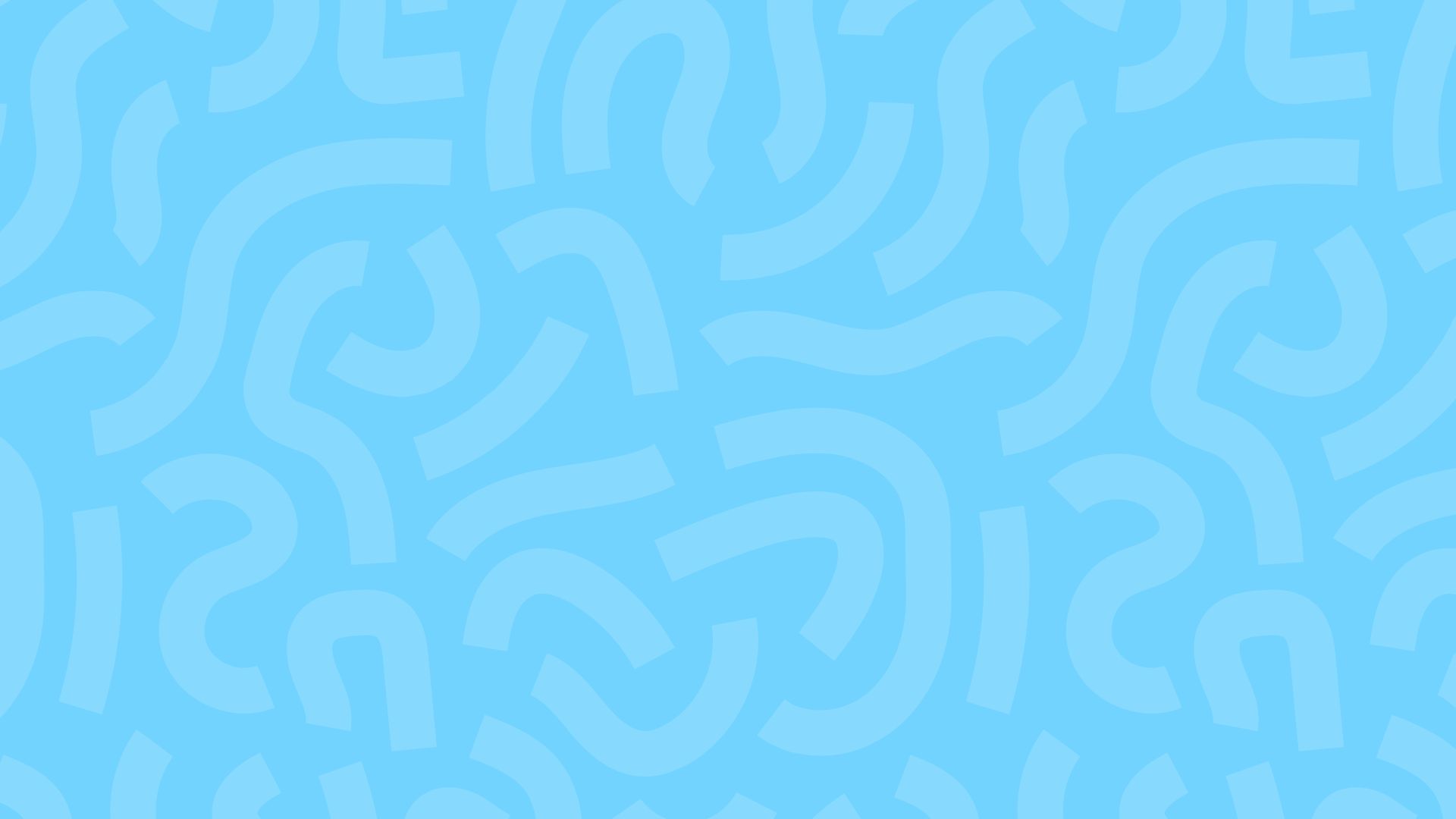
بلاگ پازلی
آموزش افزونه فرم پیشرفته – سربرگ تنظیمات، محتوا و پرداخت
- دیدگاه

سلام و درود خدمت همراهان همیشگی پازلی. با بخش دوم آموزش فرمساز پیشرفته در کنار شما هستیم. در قسمت اول این آموزش با هم به بررسی تب ساختار و شرطها پرداختیم و در این آموزش به سراغ سایر بخشهای این فرم خواهیم رفت.
فهرست آموزش فرمساز پیشرفته:
سربرگ تنظیمات در افزونه فرمساز پیشرفته :
۱.حالت فرم: شما از این بخش میتونید حالت فرم رو از بین گزینههای پرداخت؛ فرم و تیکت با توجه به نیازتون انتخاب کنید.
در صورتی که شما حالت فرم رو از نوع پرداخت انتخاب کنید، تب تنظیمات پرداخت به نوار بالایی فرم پیشرفته افزوده خواهد شد.
۲. نمایش دکمه پیگیری: با روشن بودن این دکمه، آیکون جستجو به بالای صفحه فرم پیشرفته اضافه خواهد شد که با کلیک روی آن کاربر امکان پیگیری فرم های ارسالی خود را دارد.
۳. ایمیل دریافتکنندگان فرم: در این قسمت شما میتونید آدرس ایمیل افرادی که قصد دارید از ارسال فرم توسط کاربران مطلع باشند رو وارد بفرمایید.
۴. شماره همراه دریافتکنندگان پیامک فرم جدید: در این بخش با وارد کردن شماره همراه در صورت ارسال فرم برای شماره وارد شده پیامک ارسال خواهد شد.
۵. وضعیتهای فرم: در این بخش شما میتونید وضعیتهای مختلف برای فرم رو انتخاب بفرمایید. دقت کنید پس از هر وضعیت نیاز هست اینتر بزنید. وضعیت ابتدایی که شما قرار میدهید به صورت پیشفرض پس از ارسال فرم در بخش پیگیری فرم به کاربر نمایش داده خواهد شد.
همچنین برای تغییر وضعیت هر فرم از سمت راست پنلتون وارد بخش آمار شوید و سپس آمار فرم پیشرفته را انتخاب کنید.
در این بخش میتونید فرم مد نظرتون رو انتخاب کنید و دکمه نمایش جزئیات بیشتر رو انتخاب کنید.
از این بخش میتونید وضعیت فرم رو تغییر دهید و کاربر پس از ورود به بخش پیگیری فرم میتواند وضعیت جدید را مشاهده کند.
۶. عنوان نظرسنجی: پس از اینکه شما وضعیت فرم کاربر رو در اخرین وضعیت قرار دهید برای مثال در اینجا آخرین وضعیت
(انجام شده) خواهد بود. میتونید از کاربر در رابطه با فرم مربوطه و نحوه پاسخگویی و رسیدگی به آن نظرسنجی داشته باشید.
دقت کنید پس از اعمال این تغییرات فرم به حالت بسته در خواهد آمد و کاربر امکان پاسخ گویی به فرم را نخواهد داشت.
۷. هدایت به صفحه اصلی بعد از ارسال: اگر قصد دارید که کاربر بعد از ارسال فرم از افزونه فرم خارج شود و به صفحه اصلی هدایت شود میتونید این دکمه را روشن کنید.
۸. نمایش لینک پیگیری: در صورتی که تمایل دارید آیکون پیگیری که فقط در بالای افزونه فرم پیشرفته نمایش داده میشود، در منو و یا بالای تمام صفحات نمایش داده شود دکمه مربوط به آنها را روشن کنید.
سربرگ محتوا در افزونه فرمساز پیشرفته :
مطابق تصویر موارد مختلف رو با هم بررسی میکنیم.
شما در این بخش میتونید محتوا مد نظرتون که در صورت پر کردن فرم و ارسال آن به کاربر نمایش داده خواهد شد را وارد بفرمایید.
در این بخش میتونید بخشی که پس از ارسال فرم به کاربر نمایش داده خواهد شد رو وارد کنید.
به صورت پیش فرض در این بخش کد رهگیری قرار داده شده است.
سربرگ تنظیمات پرداخت در افزونه فرمساز پیشرفته:
در صورتی که نوع فرم رو از نوع پرداخت انتخاب کرده باشید همان طور که در تصویر میبینید این تب به شما نمایش داده خواهد شد.
۱. در این بخش میتونید مقداری که کاربر به عنوان مالیات پرداخت خواهد کرد رو وارد کنید.
دقت کنید عدد وارد شده توسط شما از نوع درصد محاسبه خواهد شد.
۲. اگر قصد داشته باشید بخشی از هزینه را از کاربر به عنوان پیش پرداخت دریافت کنید میتونید این دکمه رو فعال کنید.
۳. در این بخش شما میتونید نوع پیش پرداخت رو انتخاب کنید، پیش پرداخت میتواند از نوع ثابت، مبلغ دلخواه کاربر و یا انتخاب از بین چند گزینه بر حسب درصد در نظر گرفته شود.
۴. در این بخش میتونید مطابق تصویر نوع پرداخت کاربر رو انتخاب کنید. شما میتونید یکی از درگاه های زرین پال و یا پیپینگ رو انتخاب کنید و تنظیمات را انجام دهید.
۵. در صورتی که نوع پرداخت رو از نوع پرداخت با فیش بانکی در نظر بگیرید میتونید توضیحات مد نظرتون رو جهت نمایش به کاربر ذکر کنید.
۶. در این بخش میتونید کد تخفیف برای افزونه فرمساز پیشرفته در نظر بگیرد و تنظیمات مربوط به کد تحفیف را وارد کنید.
ممنونم از این که با من در آموزش فرمساز پیشرفته همراه بودید.
برای استفاده از افزونه فرمساز پیشرفته به پنل کاربری خود مراجعه کنید.
به اشتراک بگذارید:


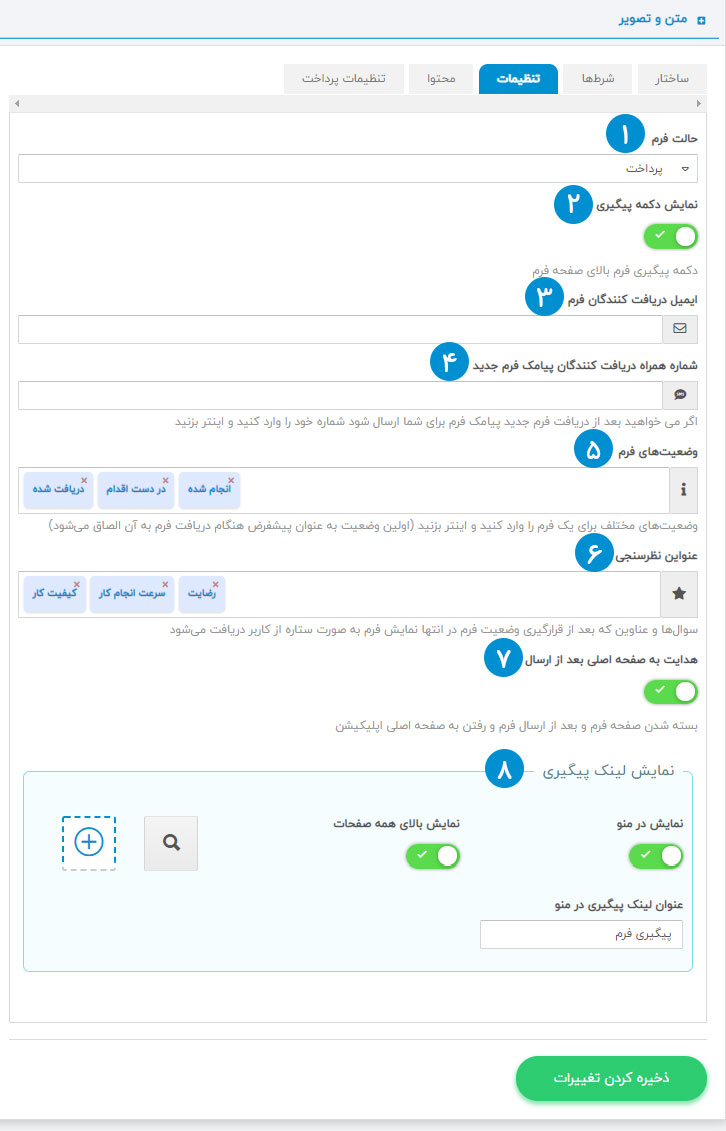
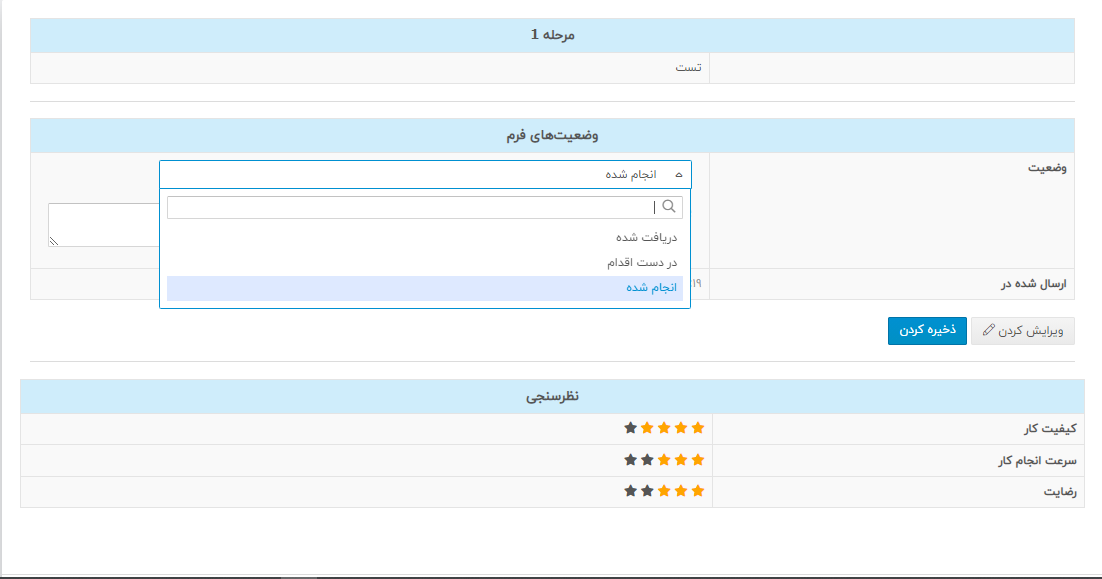
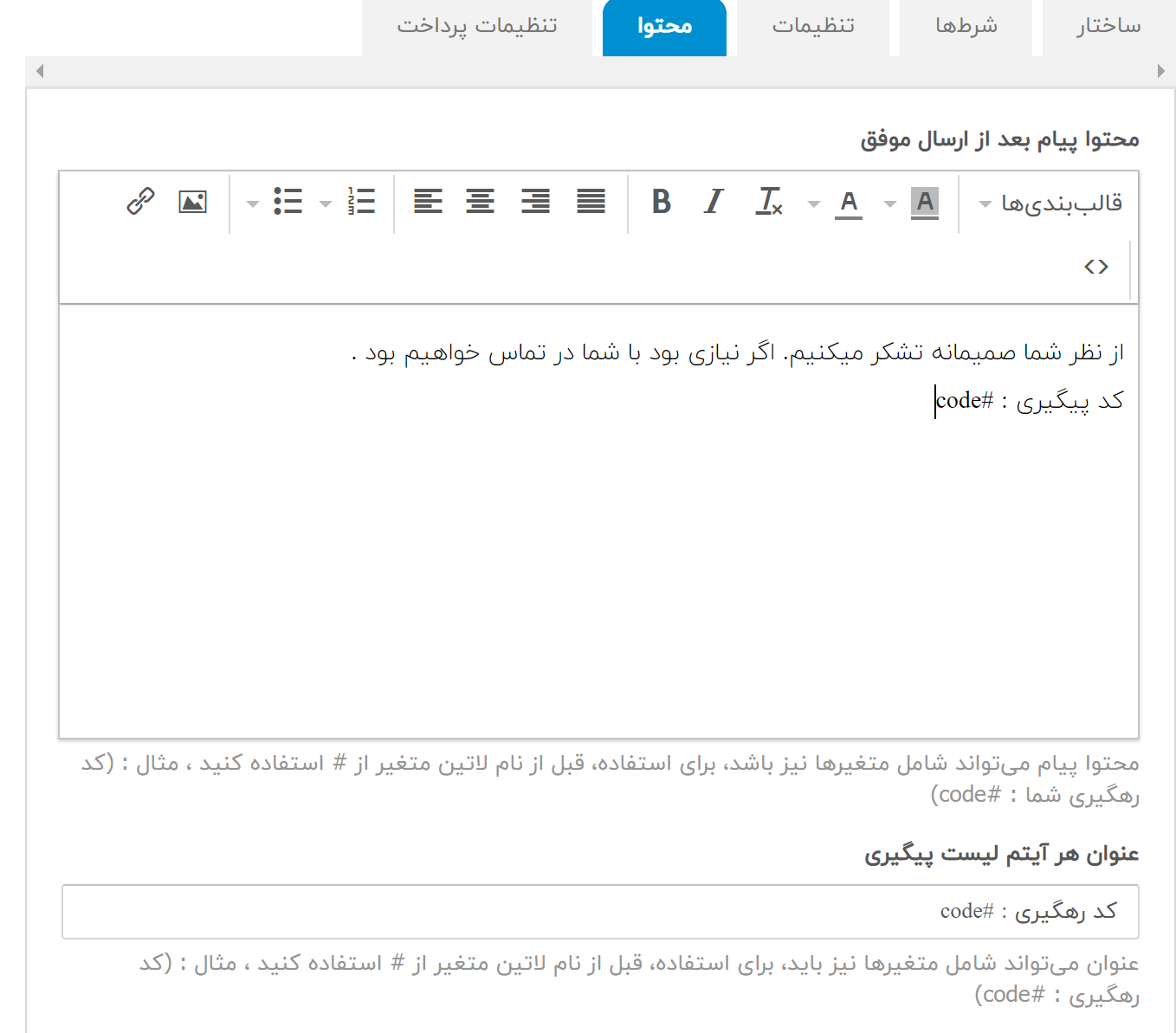
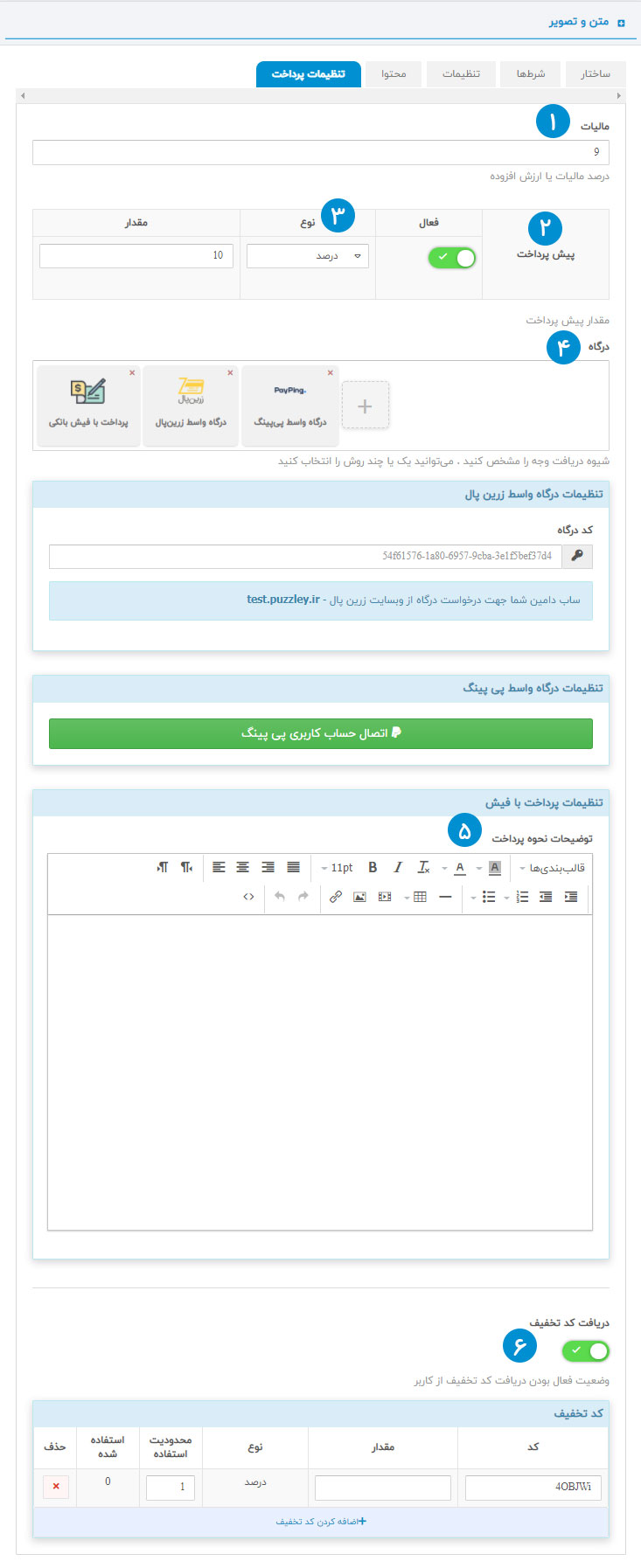





2 نظر در “آموزش افزونه فرم پیشرفته – سربرگ تنظیمات، محتوا و پرداخت”
بنظرم باید یک افزونه کامل برای نظر سنجی داشته باشین بهشه به راحتی ازش خروجی گرفت و حتی از پنل مدیریت نتایج رو رصد کرد
درود محمد جان . ممنون از بازخورد خوبت. ما همیشه سعی کردیم که امکاناتی که برای بیشتر کاربران مورد نیاز هست رو توسعه بدیم و حتما این مورد رو در توسعه های آتی مدنظر قرار میدیم.